På senare tid har vi pratat om den enorma tillväxten som har haft allt relaterat till den fotografiska upplagan. Samtidigt, även om det nyligen har börjat hända något liknande 3D design och allt runt det.
Som vi har kommenterat vid många tillfällen kan vi idag använda ett stort antal applikationer för bild redigering. Det finns både gratis och betald, online eller kör på PC , de flesta av dem mycket användbara och enkla att använda. Naturligtvis måste vi samtidigt ta hänsyn till att när det gäller 3D-behandling växer sektorn fortfarande.
Det finns dock många företag som är helt medvetna om den tillväxt som just denna sektor har och vad som återstår att se. Det är därför de investerar pengar och ansträngningar på sina egna plattformar relaterade till tredimensionellt arbete. En av dem är det Microsoft, ett företag som lägger i våra händer sin egen integrerade lösning i Windows 10 , Måla 3D.
Detta är ett program som ursprungligen skulle ersätta klassisk måla som har varit bland oss i så många år, men i slutändan har båda slutat komplettera varandra. På detta sätt kan vi hitta båda applikationerna i de senaste versionerna av Windows även om vi i dessa linjer kommer att fokusera på det mest moderna förslaget.
Dra fördel av Paint 3D med hjälp av de inbyggda effekterna
Som vi säger är detta ett Microsoft-program fokuserat på att arbeta med 3D-objekt , så det presenterar en hel del funktioner relaterade till allt detta. Faktum är att när vi startar applikationen som sådan hittar vi till och med fördesignade objekt så att vi kan integrera dem i våra personliga projekt. Således kommer vi att ha möjlighet att ta våra första steg i 3D värld , allt på ett ganska enkelt sätt.
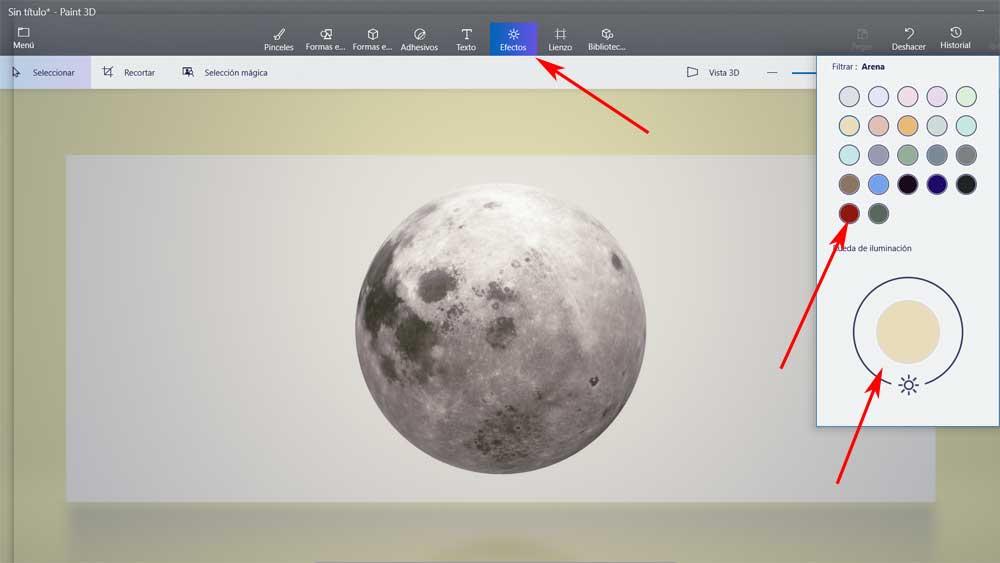
Men det är inte allt det Redmond s erbjuda oss här, men tillåter oss också att tillämpa en serie anpassningsbara effekter på dessa tredimensionella element. På detta sätt och med lite fantasi och kreativitet kommer vi att uppnå spektakulära resultat. Därför visar vi dig hur du använder dessa element på bästa sätt. Det första vi gör när vi startar programmet som sådant är alltså att ladda 3D-objektet som vi arbetar med i dessa ögonblick.
Sedan, längst upp i gränssnittet, hittar vi ett avsnitt som heter Effekter, där vi klickar. Vid den tiden, i den högra delen av applikationsfönstret, ser vi att ett nytt avsnitt visas med färgeffekter som vi kan använda. Således hittar vi läget natt, kanel, underjorden, dag, grotta, sand, etc; så att vi väljer den som bäst passar vår projektet .
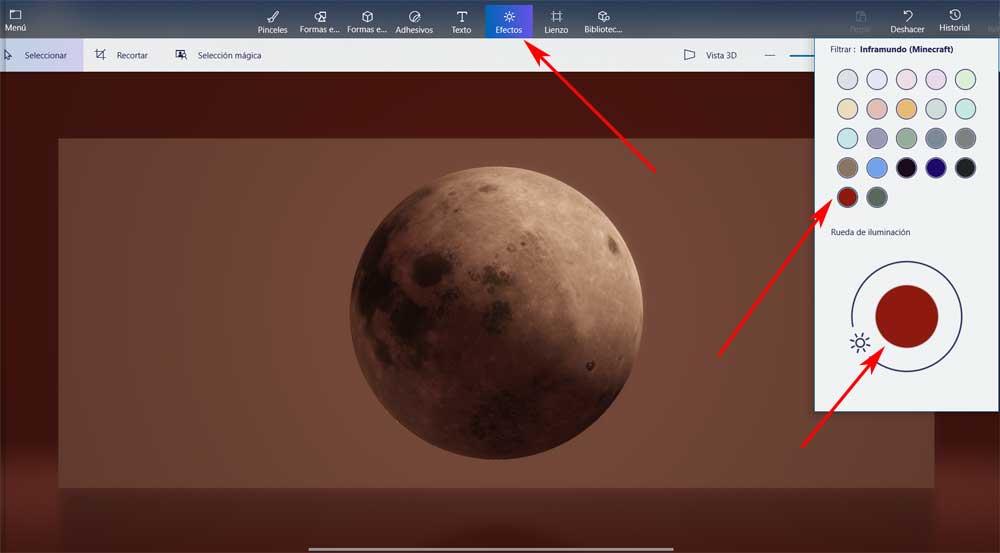
Men saken slutar inte där, men när den har applicerats på 3D-objektet kan vi anpassa dess intensitet. På detta sätt anpassar vi samma valda effekt så mycket som möjligt genom att flytta hjulet längst ner. Då, i realtid, kommer vi att se hur aspekten av vår tredimensionellt arbete får en mycket mer attraktiv och slående aspekt.
